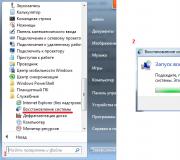Tính toán thời gian tải xuống một tập tin. Cách dễ nhất để tìm hiểu tốc độ tải xuống tệp từ Internet
Kích thước tệp văn bản
Mã hóa thông tin trong PC là mỗi ký tự được liên kết với một mã nhị phân duy nhất. Do đó, một người phân biệt các ký tự bằng đường viền của chúng và máy tính - bằng mã của chúng.
KOI-8: 1 ký tự - 1 byte = 8 bit
UNICODE: 1 ký tự - 2 byte = 16 bit
NHIỆM VỤ 1. Giả sử rằng mỗi ký tự được mã hóa thành một byte, hãy ước tính khối lượng thông tin tin nhắn:
GIẢI PHÁP: Chúng tôi đếm số lượng ký tự trong tin nhắn, có tính đến khoảng trắng và dấu chấm câu. Chúng tôi nhận được N =35. Bởi vì Vì một ký tự được mã hóa thành 1 byte nên toàn bộ tin nhắn sẽ chiếm 35 byte trong bộ nhớ máy tính.
NHIỆM VỤ 2. Ước lượng khối lượng thông tin tin nhắn bằng Unicode: Bạn không thể kéo một con cá ra khỏi ao mà không gặp khó khăn gì!
GIẢI PHÁP: Số ký tự trong tin nhắn là 35. Bởi vì. V. bảng mã UnicodeVì một ký tự được mã hóa thành 2 byte nên toàn bộ tin nhắn sẽ chiếm 70 byte trong bộ nhớ máy tính.
NHIỆM VỤ 3. Định nghĩa khối lượng thông tin một cuốn sách (tính bằng MB) được soạn trên máy tính, gồm 150 trang (mỗi trang có 40 dòng, mỗi dòng 60 ký tự).
GIẢI PHÁP:
1) Đếm số ký tự trong sách 40 * 60 * 150 = 360 000
2) Khối lượng thông tin của cuốn sách sẽ là 360.000 * 1 byte = 360 byte
3) Hãy chuyển đổi 360.000 byte/1024 = 351,5625 KB thành các đơn vị nhất định/ 1024 = 0,34332275 MB
Độ dài cụm từ khoảng 40 ký tự. điều tra viênnhưng khối lượng của nó có thể ước tính khoảng 40 x 2 = 80 byte. Không có câu trả lời nào như vậy, chúng ta hãy thử chuyển kết quả thành bibạn: 80 byte x 8 = 640 bit. Giá trị gần nhất so với trước đósai - 592 bit. Lưu ý rằng sự khác biệt giữa 640 và 592 chỉ có 48/16 = 3 ký tự trong một mã hóa nhất định vàcó thể được coi là không quan trọng so với độ dài của chuỗi.
Z Ghi chú: Bằng cách đếm các ký tự trong một chuỗi, chúng ta có thể xác minh rằng có chính xác 37 ký tự trong số đó (bao gồm cả dấu chấm và dấu cách), do đó ước tính 592 bit = 74 byte, tương ứng với chính xác 37 ký tự trong mã hóa hai byte, là chính xác .
Bảng chữ cáilà một tập hợp các chữ cái, ký hiệu dấu chấm câu, số, dấu cách, v.v.
Tổng số ký tự trong bảng chữ cái được gọi là sức mạnh của bảng chữ cái
NHIỆM VỤ 4. Hai văn bản có cùng số ký tự. Văn bản đầu tiên được viết bằng bảng chữ cái có 16 ký tự. Văn bản thứ hai trong bảng chữ cái có dung lượng 256 ký tự. Thông tin trong văn bản thứ hai nhiều hơn bao nhiêu lần so với văn bản đầu tiên?
GIẢI PHÁP: Nếu văn bản đầu tiên được viết bằng bảng chữ cái có dung lượng (K) là 16 ký tự thì lượng thông tin mà 1 ký tự (1) trong văn bản này mang theo có thể được xác định từ tỷ lệ: N = 2”, do đó, từ 16 = 2" ta được 1 = 4 dơi. Dung lượng của bảng chữ cái thứ hai là 256 ký tự, từ 256 = 2" ta được 1 = 8 bit. Vì cả hai văn bản đều có cùng số ký tự nên lượng thông tin trong văn bản thứ hai lớn hơn 2 lần so với văn bản thứ nhất.
Tốc độ truyền thông tin
Tốc độ truyền dữ liệu qua các kênh liên lạc bị giới hạn bởi dung lượng kênh. Thông lượng của kênh liên lạc thay đổi cũng như tốc độ truyền dữ liệu tính bằng bit/giây (hoặc bội số của giá trị này Kbit/s, Mbit/s, byte/s, KB/s, MB/s).
Để tính khối lượng thông tin V được truyền qua kênh liên lạc có băng thông a trong thời gian t, hãy sử dụng công thức:
V = a * t
NHIỆM VỤ 1. Qua ADSL - kết nối, một tệp có kích thước 1000 KB được truyền trong 32 giây. Sẽ mất bao nhiêu giây để truyền một tệp 625 KB.
GIẢI PHÁP:Hãy tìm tốc độ kết nối ADSL: 1000 KB/32 s. = 8000 Kbps/32 giây. = 250 Kb/giây.
Hãy tìm thời gian chuyển một file 625 KB: 625 KB / 250 Kbit/s = 5000 KB / 250 KB/s. = 20 giây.
Khi giải bài toán xác định tốc độ và thời gian truyền dữ liệu, khó khăn nảy sinh với số lượng lớn (ví dụ 3 Mb/s = 25.165.824 bit/s), do đó sẽ dễ dàng hơn khi làm việc với lũy thừa hai (ví dụ 3 Mb/s = 3 *
2
10
* 2
10
* 2
3 = 3 * 2 23 bit/s).
|
N |
0
|
1 |
2 |
3 |
4 |
5 |
6 |
7 |
8 |
9 |
10 |
|
2 N |
1
|
2 |
4 |
8 |
16 |
32 |
64 |
128 |
256 |
512 |
1024 |
NHIỆM VỤ 2 . Tốc độ truyền dữ liệu qua kết nối ADSL là 512.000 bps. Quá trình truyền tệp qua kết nối này mất 1 phút. Xác định kích thước tệp tính bằng kilobyte.
GIẢI PHÁP: Thời gian truyền file: 1 phút = 60 s = 4*15 s = 2 2*15 s
Tốc độ truyền file: 512000 bps = 512 * 1000 bps = 2 9 * 125 * 8 bps (1 byte = 8 bit)
2 9 * 125 byte/s = 2 9 * 125 bps / 2 10 = 125 / 2 Kb/s
Để tìm thời gian kích thước file, bạn cần nhân thời gian truyền với tốc độ truyền:
(2 2 * 15 giây) * 125 / 2 KB/s = 2 * 15 * 125 KB = 3750 KB
Tôi nghĩ rằng hiếm có ai ở RuNet không biết đến một dịch vụ tuyệt vời như pr-cy.ru? Ai đó đã từng có một ý tưởng tuyệt vời - tạo một trang web chứa tất cả các công cụ mà quản trị viên web có thể cần. Trong số các công cụ hữu ích khác, pr-cy.ru có một công cụ tên là Kiểm tra tốc độ Internet. Một điêu tôt. Xác định tốc độ kết nối và thực hiện chính xác nhất có thể. Nhìn chung, cách hoạt động của công cụ Kiểm tra tốc độ Internet khá đơn giản và đồng thời hiệu quả. Và vì vậy tôi nghĩ: tại sao không tạo ra thứ gì đó tương tự (ý tôi là có thể so sánh được về tốc độ và chất lượng công việc), mà chỉ ở Delphi? Như điều đó đã xảy ra với tôi gần đây - tôi quyết định xem lại thư viện Synapse - có lẽ có điều gì đó ở đó để giải quyết vấn đề? Nhưng trước tiên, hãy tìm hiểu một chút về vấn đề này.
Về cơ bản câu hỏi “Làm thế nào để đo tốc độ Internet?” Tôi nghĩ nó không đúng. Sẽ đúng hơn nếu hỏi “Làm cách nào tôi có thể tìm ra tốc độ kết nối với tài nguyên Internet?” hoặc “Làm cách nào để biết tốc độ tải xuống của một tệp?” vân vân. Để hiểu mức độ dường như giống nhau được sử dụng - kilobit và kilobyte khi đo tốc độ Internet và khối lượng dữ liệu, tôi đã nghiên cứu (và tôi khuyên bạn) một bài viết của Artemy Lebedev “Có bao nhiêu byte trong một kilobyte? “, trong đó tất cả những khác biệt, chẳng hạn như giữa KB và KB, v.v., được mô tả một cách khá chi tiết và dễ tiếp cận.
Vì vậy, đầu tiên tôi quyết định kiểm tra hai giá trị:
1. Tốc độ tải file từ một trang web
2. Thời gian phản hồi của máy chủ (ping)
Bạn có thể xác định tốc độ tải xuống, ví dụ như thế này: lấy một tệp có kích thước nhất định và thử tải xuống. Dựa trên thời gian tải xuống, chúng tôi xác định tốc độ tải xuống dữ liệu (đến) tính bằng KB/giây.
Ở đây có một câu hỏi nhỏ được đặt ra: làm thế nào để đo thời gian dành cho một ca phẫu thuật. Tại đây bạn có thể suy luận, thử nghiệm, thậm chí sử dụng trình biên dịch chương trình và đo số chu kỳ CPU. Lúc đầu tôi cũng muốn sử dụng chức năng này theo cách cũ NhậnĐếmTick, nhưng sau đó tôi quyết định không lặp lại và sử dụng hai hàm khác từ cùng thư viện kernel32.dll.
Vì vậy, trước tiên, hãy nói về cách chúng ta đo thời gian. Chúng ta chỉ cần hai chức năng:
Truy vấnHiệu suấtBộ đếm- trả về giá trị bộ đếm hiện tại với độ phân giải hiệu suất cao
Truy vấnHiệu suấtTần số- trả về số đếm tần số bộ đếm/giây.
Nghĩa là, để đo thời gian của bất kỳ thao tác nào và trong trường hợp của chúng tôi là thời gian tải xuống tệp, chúng tôi sẽ cần thực hiện việc này:
hoặc iCounterPerSec: TLargeInteger; T1, T2: TLargeInteger; //giá trị bộ đếm TRƯỚC và SAU phép toán bắt đầu QueryPerformanceFrequency(iCounterPerSec); QueryPerformanceCounter(T1); (tải file tại đây) QueryPerformanceCounter(T2); ShowMessage(FormatFloat ("0,0000", (T2 - T1) / iCounterPerSec) + " giây." );
Bây giờ chúng ta hãy xem bước tiếp theo - tải tệp xuống. Sử dụng Synapse bạn có thể thực hiện theo hai cách đơn giản:
1. Tải lên một tệp cụ thể luôn ở một nơi. Để thực hiện việc này, bạn có thể sử dụng hàm từ mô-đun httpsend.pas HttpGetBinary.
2. Tải xuống trang web và đánh giá tốc độ dựa trên lượng dữ liệu đã tải xuống. Tại đây, bạn có thể sử dụng hàm HttpGetText từ cùng một mô-đun hoặc sử dụng đối tượng THTTPSend.
Ngoài ra, bằng cách sử dụng Synapse, chúng ta có thể tổ chức ping máy chủ bằng mô-đun pingsend.pas. Hãy triển khai tất cả những điều trên bằng một ví dụ.
Hãy tạo một ứng dụng Delphi mới và kết nối nó với công dụng hai mô-đun httpsgửi Và ping gửi. Chúng tôi sẽ xác định tốc độ tải xuống và thời gian phản hồi của máy chủ. Giao diện của chương trình có thể trông giống như thế này:
Và bây giờ là một vài nhận xét về hoạt động của chương trình. Để đo tốc độ một cách chính xác nhất có thể, nên chuẩn bị sẵn một chiếc giũa có kích thước phù hợp. Ví dụ: nếu nhà cung cấp hứa với tôi tốc độ tải xuống là 14,4 KB/giây thì tôi khuyên bạn nên tải xuống tệp lớn hơn 14 KB. Mặt khác, tệp càng lớn thì càng tốn nhiều thời gian để tải và do đó, chương trình sẽ bị treo lâu hơn. Tôi quyết định giới hạn bản thân ở một tệp có kích thước khoảng 800 KB - một kho lưu trữ chính xác là những gì tôi có trên blog của mình.
Mã cho trình xử lý onClick của nút như sau:
thủ tục TForm2. Button1Click(Người gửi: TObject); hoặc iCounterPerSec: TLargeInteger; C1, C2: TLargeInteger; Luồng: TMemoryStream; nhãn bắt đầu (Ping)7. Chú thích : = IntToStr (PingHost(Edit1. Text ) ) + "ms." ; (tải file) Luồng: =TMemoryStream. Tạo nên ; QueryPerformanceFrequency(iCounterPerSec); QueryPerformanceCounter(C1); HttpGetBinary("http://site/wp-content/uploads/2010/02/wpchecker.zip"
, Suối) ; 
Như bạn có thể thấy từ bức ảnh, anh ấy không hề nói dối. Nếu chúng tôi cũng tính đến việc tại thời điểm thử nghiệm, trình duyệt của tôi đang chạy, ứng dụng khách Twitter đang chạy, phần mềm chống vi-rút đang được cập nhật, v.v., thì tốc độ thực thậm chí còn cao hơn. Và nhân tiện, điều này cần được tính đến: tại thời điểm thử nghiệm, nên chấm dứt tất cả các quá trình bằng cách này hay cách khác sử dụng kết nối Internet đang được thử nghiệm. Như bạn có thể thấy, bài kiểm tra tải tệp xuống hóa ra chỉ ở mức cơ bản. Tương tự, chúng tôi có thể thực hiện kiểm tra tốc độ gửi đi, chỉ để làm được điều này, chúng tôi cần một vị trí trên Internet nơi chúng tôi có thể tải tệp lên và chức năng Synapse HttpPostBinary.
Tóm lại, tôi có thể nói thêm rằng Windows có một thư viện tuyệt vời IpHlpAPI.dll, sử dụng các chức năng mà bạn có thể xác định tốc độ kết nối, lượng lưu lượng truy cập vào/ra, v.v. Thật không may, Delphi không bao gồm một mô-đun làm sẵn với các tiêu đề hàm từ thư viện này, nhưng một số mô-đun để làm việc với thư viện đã có sẵn trên delphi-jedi.org. Nhưng tốc độ kết nối là một chủ đề khác :)
Hệ thống và phần mềm, khách hàng. Hoạt động của các ứng dụng này có thể tạo ra những thay đổi đáng kể trong việc đo tốc độ.
Sau khi đo tốc độ bạn sẽ nhận được kết quả về tốc độ thu và truyền dữ liệu. Tuy nhiên, các chỉ số này chỉ có thể được tính đến một cách có điều kiện, vì việc tải xuống tệp phụ thuộc vào tốc độ truyền dữ liệu trên một trang web cụ thể và trong một số trường hợp - vào số lượng "nhà phân phối" và tốc độ tải lên kênh của họ. Ví dụ: cùng một tệp có thể được tải xuống từ hai trang web khác nhau (hoặc từ hai bản phân phối) trên cùng một máy tính với các phiên bản khác nhau. tốc độ Yu.
Nếu bạn quan tâm đến thực tế tốc độ lượt tải xuống từ một trang web cụ thể, bạn có thể tìm thấy nó bằng cửa sổ tải xuống trong trình duyệt của mình. Để thực hiện việc này, hãy đặt tệp để tải xuống, mở cửa sổ tải xuống (trong một số trình duyệt dưới dạng tab) và chú ý đến các chỉ báo tốc độ. Ngoài ra, nếu máy tính của bạn đang chạy Windows 7, hãy cài đặt tiện ích Network Meter trên máy tính để bàn của bạn, tiện ích này có thể được tải xuống từ www.wingadget.ru Và www.sevengadgets.ru. Với nó bạn có thể xem bất cứ lúc nào tốc độ lượt tải xuống.
Hướng dẫn
Lưu lượng truy cập mà bạn tải xuống máy tính của mình ở tốc độ tối đa có sẵn theo biểu giá của nó, nếu kênh không được sử dụng theo bất kỳ cách nào khác (tin nhắn, cập nhật nền, tải trang web trong trình duyệt). Tốc độ này đang đến.
Tốc độ đi là tốc độ lưu lượng được tải lên hoặc tải vào . Đôi khi nó có thể không được chỉ định trong các thông số thuế quan. Vậy làm thế nào để bạn biết được tốc độ tải lên của mình?
Bạn sẽ cần truy cập một trang web có thể xác định tốc độ và chất lượng của tin nhắn gửi đi. Để tìm ra giá trị trả về chính xác nhất, trước tiên hãy tạm dừng tất cả các bản tải xuống cập nhật đang diễn ra, trò chơi trực tuyến, trang trình duyệt, tin nhắn tức thời như ICQ và Skype.
Trình kiểm tra trang web “2IP” (link: http://www.2ip.ru/speednew/) đề nghị chọn thời gian đo bài kiểm tra và khoảng thời gian cần thực hiện mỗi bài kiểm tra mới. Bạn cũng cần nhập e-mail của mình vào một trường đặc biệt và nhập hình ảnh xác thực, sau đó nhấp vào nút "Kiểm tra". Bản chất của bài kiểm tra này là trong khoảng thời gian đã chọn, trang web sẽ ghi lại tốc độ kênh của bạn và khi kết thúc bài kiểm tra sẽ gửi kết quả trung bình đến e-mail của bạn. Điều kiện chính là trong tất cả các bài kiểm tra, bạn không được tắt máy tính hoặc ngắt kết nối Internet, nếu không bài kiểm tra sẽ bị gián đoạn.
Nếu bạn muốn nhận ngay giá trị kết quả của tốc độ gửi đi, hãy sử dụng dịch vụ “Tốc độ” của cùng một trang web thử nghiệm (link: http://2ip.ru/speed/). Trong trường hợp này, dữ liệu sẽ không chính xác nhưng nó sẽ được hiển thị cho bạn ngay lập tức. Ngoài tốc độ gửi đi, bạn cũng sẽ biết được tốc độ gửi đến, ping, IP của bạn và tên của nhà cung cấp.
Video về chủ đề
ghi chú
Sự vắng mặt của đỉa là một trong những lý do khiến lưu lượng truy cập trên torrent thấp, ngay cả khi tốc độ kênh của bạn cao.
Thực tế tốc độ làm việc chăm chỉ đĩa không phải lúc nào cũng bằng giá trị do nhà sản xuất ghi trên hộp. Có nhiều chương trình để thực hiện kiểm tra nhưng không phải chương trình nào cũng có khả năng hiển thị dữ liệu thực sự trung thực.

Bạn sẽ cần
- Phần mềm HDTune.
Hướng dẫn
Chỉ bằng tên của chương trình, bạn có thể xác định mục đích của nó được tạo ra. Sự khác biệt giữa HD Tune và các loại khác là trọng lượng nhẹ (chỉ 640 KB) và số lượng lớn các thông số hiển thị. Nó có khả năng quét toàn bộ đĩa để tìm lỗi chứ không chỉ các phân vùng như hầu hết các chương trình tương tự. Cũng cần lưu ý một điểm cộng nữa - theo dõi nhiệt độ liên tục.
Để tải chương trình, bạn hãy truy cập liên kết sau http://www.hdtune.com/download.html và chọn phần HD Tune (chương trình miễn phí). Sau khi cài đặt xong, hãy nhấp đúp vào phần cứng đĩa trên máy tính để bàn. Trong cửa sổ mở ra, hãy chọn ổ cứng cần kiểm tra, miễn là có một số ổ cứng.
Trong cửa sổ hiện tại, bạn có thể thấy một số tab, mỗi tab được sử dụng như một bài kiểm tra riêng biệt. Phía trên các tab này có các nút để làm việc với khay nhớ tạm (sao chép, dán và cắt), cũng như menu cài đặt và nút để thoát khỏi chương trình. Để bắt đầu quét, hãy ở trên cùng một tab và nhấp vào nút Bắt đầu.
Sau một thời gian chờ đợi, một sơ đồ sẽ bắt đầu xuất hiện trong cửa sổ, hiển thị trạng thái và hoạt động của ổ cứng. đĩa trong quá trình kiểm tra. Sau khi thao tác hoàn tất, bạn sẽ thấy kết quả hiển thị ở phía bên phải cửa sổ. Để lưu kết quả, hãy nhấp vào biểu tượng Sao chép thông tin vào bảng tạm từ khối nút để làm việc với bảng tạm.
Nếu bạn có bất kỳ nghi ngờ nào liên quan đến hoạt động của đĩa, nên đăng kết quả lên diễn đàn chuyên đề để nhận được lời khuyên từ các chuyên gia. Điều đáng chú ý là dữ liệu thu được bằng các chương trình như vậy không thể được coi là chính xác 100%; Tất cả phụ thuộc vào điều kiện môi trường: nhiệt độ, độ ẩm, v.v.
Video về chủ đề
Khi tải xuống một file lớn, chắc hẳn người dùng muốn biết sẽ mất bao lâu. Một số chương trình được hiển thị tốc độ lượt tải xuống và thời gian tải ước tính, những người khác thì không. Trong trường hợp sau, bạn nên sử dụng các phép tính đơn giản.

Hướng dẫn
Nhiều trình quản lý tải xuống được tạo có tính đến yêu cầu của người dùng, vì vậy chúng hiển thị cả thời gian đã dành cho việc tải xuống và thời gian gần đúng còn lại. Ví dụ, đây chính xác là cách các chương trình được thiết kế để lượt tải xuống tập tin từ torrent. Ngoài thời gian, phần trăm tải file cũng được chỉ định, cho phép bạn ước tính chính xác thời gian còn lại lượt tải xuống.
Nếu bạn tải một tập tin mà không sử dụng phần mềm chuyên dụng, thời gian tải xuống có thể được xác định bằng cách biết kích thước tập tin và tốc độ lượt tải xuống. Ví dụ: nếu kích thước tệp là 100 megabyte và tốc độ lượt tải xuống bằng 50 kilobyte/giây thì thời gian sẽ bằng: 1024 × 100/50 = 2048 giây hoặc hơn 34 phút một chút.
Nhớ lấy tốc độ Internet và thực tế tốc độ lượt tải xuống- đây là những thứ khác nhau. Ví dụ, tốc độ kết nối của bạn là 100 megabit. Vì có 8 bit trong một byte nên 100 megabit = 12,5 megabyte mỗi giây. Điều này có nghĩa là bạn nên tải xuống tệp 125 megabyte trong 10 giây. Nhưng thực tế tốc độ lượt tải xuống các tập tin thường là 50-150 kilobyte mỗi giây. Nó bị ảnh hưởng bởi nhiều yếu tố, bao gồm cả khối lượng công việc của kênh máy chủ mà bạn đang tải tệp xuống. Vì vậy hãy xem cái thật tốc độ lượt tải xuống rồi sử dụng nó để tính thời gian tải file.
Khi cần tải nhanh các tệp lớn, chúng tôi chuyển sang sử dụng torrent. Sử dụng giao thức Internet này, các tệp được chia thành nhiều phần và sau đó người dùng trao đổi các phần này với nhau và nếu kết nối với một phần bị hỏng, phần khác sẽ được chọn và quá trình tiếp tục. Đồng thời, torrent đảm nhận tất cả các chức năng quan trọng nhất là nhận và phân phối. Khi bạn bật tải xuống, quá trình phân phối sẽ tự động bắt đầu.
Tuy nhiên, có những lúc tốc độ làm việc chậm lại giảm xuống mức thấp đến mức không thể tin được được truyền mỗi giây. Tại sao chuyện này đang xảy ra?
Điều gì ảnh hưởng đến tốc độ torrent?
Tốc độ có thể bị ảnh hưởng bởi nhiều yếu tố, bao gồm: yếu tố nào được sử dụng giao thức bao nhiêu nạp vào là máy chủ. Điều quan trọng là phải biết bạn đang tải xuống tập tin nào không phải từ trình theo dõi, nhưng trực tiếp từ người dùng, do đó tốc độ cũng có thể bị hạn chế vì phân phối kênh và của bạn lắc lư. Ví dụ: nếu bạn có kênh tải xuống 10 Mbit/giây(~1,2 MB/s), thì tốc độ truyền của bạn trên trình theo dõi sẽ là giới hạn con số này.
Bạn cũng có thể có cấu hình sai torrent client, cổng cho các kết nối đến hoặc đi bị đóng và các lý do khác làm hạn chế tốc độ.
Cách tăng tốc độ tải xuống trong torrent
Hãy xem xét các cách để tăng tốc độ tải xuống tệp trong torrent. Trước hết, hãy tải xuống phiên bản hiện tại của máy khách torrent.
Ứng dụng khách µTorrent là miễn phí và cho phép bạn tải xuống miễn phí bất kỳ tệp nào từ mạng, có thể là phim hoặc phần mềm.
Chúng tôi thực hiện các cài đặt cần thiết
Khởi chạy cài đặt chương trình, mở Băng thông(Tốc độ). 
Dựa trên tốc độ của gói cước, bạn có thể đặt những hạn chế tốc độ hoặc ngược lại cất đi chúng (bằng cách đặt chúng thành 0) để không có gì cản trở quá trình tải xuống. Tại đây bạn có thể cài đặt tối đa số lượng kết nối, số lượng đồng nghiệp Và khe cắm vì đã trả lại. Đối với tập hợp tối ưu của các giá trị này, có bảng tương ứng.
Nhấp chuột ĐƯỢC RỒIđể áp dụng những thay đổi. 
Chúng tôi kiểm tra giới hạn tốc độ, tải xuống, torrent hoạt động
Tiếp theo, đi đến Trường trình tự ( Xếp hàng), ở đâu có thể cài đặt hoặc cất đi hạn chế về số lượng đồng thời tải xuống, torrent hoạt động, mức độ ưu tiên phân phối và các đặc điểm khác. Một lần nữa, tất cả phụ thuộc vào gói cước bạn có từ nhà cung cấp của mình. 
Một tấm thư từ khác ưu tiên cài đặt tối đa. 
Cũng được đề xuất trong Tùy chọn BitTorrent đặt mã hóa giao thức. 
Một số nhà cung cấpđặc biệt giới hạn tốc độ truyền của các kết nối torrent, theo họ, làm quá tải thiết bị và kênh chung. Chức năng này sẽ cho phép bạn tránh lệnh cấm này nếu giao thông được mã hóa- Cung cấp dịch vụ Internet sẽ không biết rằng đây là kết nối torrent và sẽ không làm giảm tốc độ tải xuống của bạn. Tuy nhiên, khi bật tính năng này, bạn sẽ chỉ có thể kết nối với các thiết bị ngang hàng cũng đã bật tính năng này và thật không may, có rất ít trong số đó.
Kiểm tra phân phối
Hầu hết mọi nội dung đều có nhiều bản phân phối. Chọn cái có hầu hết(thường số của họ được đánh dấu bằng màu xanh lá cây) – người dùng đã tải xuống tệp này và sẵn sàng phân phối nó. 
Tốt nhất là khi tỉ lệ giữa người gieo hạt và người gieo hạt không dưới 1:1,
Lý do khác
 Đối với các kết nối torrent, nó được khuyến khích vô hiệu hóa các bản phân phối hoặc chương trình khác liên tục "ăn" lưu lượng truy cập của bạn (ví dụ: QIP, Skype và các chương trình khác), tất cả điều này đều rất quan trọng giảm tốc độ tải về.
Đối với các kết nối torrent, nó được khuyến khích vô hiệu hóa các bản phân phối hoặc chương trình khác liên tục "ăn" lưu lượng truy cập của bạn (ví dụ: QIP, Skype và các chương trình khác), tất cả điều này đều rất quan trọng giảm tốc độ tải về.
Tốt nhất là đừng chạy nhiều lượt tải xuống cùng lúc, tốc độ sẽ được chia cho số lượng của chúng và không tương xứng, điều này làm giảm hiệu quả của việc tải xuống đó.
Cũng cấu hình ưu tiên tốc độ cho mỗi lần tải xuống, xóa và đặt giới hạn tốc độ cho từng tệp. 
Tất cả điều này cùng nhau sẽ giúp quản lý tốc độ kết nối torrent.
Internet, giống như tiền, không thể quá nhiều. Nhưng đôi khi đối với chúng tôi, có vẻ như chúng tôi không nhận được đủ tốc độ mà chúng tôi phải trả cho nhà cung cấp của mình. Trong tình huống như vậy, bạn muốn kiểm tra tốc độ tải xuống từ Internet. Làm thế nào để làm điều này một cách chính xác sẽ được giải thích trong bài viết này.
1. Tìm hiểu thêm về kế hoạch của bạn
Trước khi kiểm tra tốc độ tải xuống dữ liệu từ Internet, hãy hiểu bạn đang trả tiền cho nhà cung cấp của mình để làm gì. Bạn có nhớ tên gói cước của mình không? Nếu không, hãy tìm hóa đơn Internet hoặc hợp đồng với nhà cung cấp dịch vụ của bạn. Những tài liệu này phải chỉ ra kế hoạch thuế quan.
Bây giờ hãy truy cập trang web của nhà cung cấp và trong thông tin khách hàng, tìm các mục liên quan đến gói cước của bạn. Trong số những thứ khác, tốc độ tiếp nhận (Tải xuống) và truyền dữ liệu (Tải lên) phải được chỉ định ở đây. Đây có thể là khoảng 2Mbps/1Mbps (2Mbps/1Mbps). Đơn vị của tốc độ truyền dữ liệu là Megabits trên giây (đối với tốc độ thấp hơn là Kilobit trên giây). Các chương trình tải xuống tệp từ Internet và máy khách torrent thường biểu thị tốc độ tính bằng Megabyte mỗi giây. Đừng nhầm lẫn chúng. Một megabyte mỗi giây nhanh hơn tám lần so với một megabit mỗi giây.
Ngoài ra, hãy đọc kỹ các điều khoản dịch vụ để xem liệu chúng có chứa các hạn chế về khối lượng truyền dữ liệu hàng tháng hoặc các giao thức nhất định hay không (ví dụ: BitTorrent). Nếu bạn không thể hiểu được mô tả của các dịch vụ được cung cấp, hãy gọi cho dịch vụ hỗ trợ của nhà cung cấp và làm rõ chi tiết.
2. Chúng tôi đo tốc độ kết nối Internet của bạn
Trang web yêu thích của tôi để kiểm tra tốc độ kết nối internet của bạn là Speedtest.net. Sau khi tải trang web, hãy chọn vị trí gần bạn nhất và nhấp vào nút “Bắt đầu kiểm tra”. Trước khi kiểm tra, hãy đảm bảo rằng kênh Internet của bạn không được sử dụng cho các mục đích khác trong quá trình kiểm tra. Đóng Trình quản lý tải xuống, ứng dụng khách Torrent, các tab trình duyệt không cần thiết cũng như ứng dụng khách lưu trữ đám mây (DropBox, v.v.).
Sau một khoảng thời gian ngắn, chúng ta sẽ nhận được 3 con số: ping (Ping), tốc độ tải xuống (Download speed) và tốc độ tải lên (Upload speed). Ping hiển thị thời gian cần thiết để tín hiệu truyền từ máy tính của bạn đến nút đã chọn. Tốc độ tải xuống cho biết tốc độ truyền dữ liệu đến máy tính của bạn và Tốc độ tải lên cho biết tốc độ truyền dữ liệu từ máy tính của bạn lên Internet.
Bây giờ hãy so sánh kết quả với các con số được nêu trong gói cước của bạn. Nếu các giá trị gần nhau thì rất có thể bạn đang nhận được chính xác tốc độ tải xuống tệp từ Internet mà bạn phải trả. Nếu không, tình hình phải được giải quyết.
3. Bạn có nhận được đầy đủ lưu lượng truy cập Internet của mình không?
Một số nhà cung cấp cung cấp tốc độ kết nối được đảm bảo để duyệt web và một số hoạt động Internet khác, nhưng hạn chế sử dụng một số giao thức nhất định (ví dụ: torrent) hoặc áp đặt giới hạn tốc độ sau khi bạn đã tải xuống một lượng lưu lượng truy cập đáng kể. Speedtest trong trường hợp này có thể hiển thị giá trị khá cao nhưng cảm giác tốc độ Internet thấp lại rất ám ảnh.
Trong trường hợp này, hãy liên hệ với dịch vụ Glasnost tại.

Sau khi tải trang, chọn BitTorrent và bắt đầu quá trình kiểm tra tốc độ. Nó sẽ kéo dài khoảng 8 phút. Nếu bạn nghi ngờ về các giao thức khác, hãy thử chúng.
Nếu bạn nghi ngờ có hạn chế về giao thức, hãy gọi cho nhà cung cấp của bạn và tìm hiểu thêm. Nếu các hạn chế được áp đặt ngăn cản bạn sử dụng Internet, thì hãy thử tìm cách loại bỏ chúng. Và nếu điều này là không thể, hãy chuyển sang gói cước khác hoặc thay đổi nhà cung cấp dịch vụ của bạn.